苹果手机铃声制作方法
教你如何用itunes制作iPhone手机m4r铃声

大伙都知道iPhone的铃声格式是.m4r的,那怎样自己制作一段喜欢的这种格式的铃声并且应用到手机呢,今天我就跟大家分享一下制作方法。
1、首先,我们需要一个软件iTunes:
使用苹果设备的童鞋,自己PC上应该都有。
2、自己选一首准备用作铃声的mp3格式音乐,我就随便找一首了:
3、将这首歌曲拖进iTunes的资料库里:
这样我们就能在资料库里的音乐这一栏找到这首音乐
我们可以双击播放,然后注意上面的时间,记下你想要作为铃声的那一段时间,注意,时间段不能超过40秒,因为苹果最大只支持40s哦,时间确定了,我们就右击歌曲,点击“显示简介”,点“选项”,如图勾上相应的钩,并填上你刚才记下的作为铃声的那段时间的开始时间和结束时间,确定:
4、确定完回到歌曲,再次右击如图点击“创建AAC 版本”:
5、之后我们会发现多出一个音乐:
6、我们就右击这首40s的音乐,点击“在Windows 资源管理器中显示”,就能找到这首“准铃声”了:
我们发现它是m4a格式的,没关系,我们就手动将a 改成r就可以了:
7:改完后就把这个铃声拖入iTunes的资料库:
点击“铃声”,就能找到制作好的铃声了。
8、接下来就可以把这个铃声拖入你的设备中去了:
9、最后我们打开自己的设备,依次点:设置-声音-电话铃声,就能找到做好的铃声了:
OK,是不是很简单啊o(∩_∩)o。
IPhone3_4使用和操作大全_删歌下歌
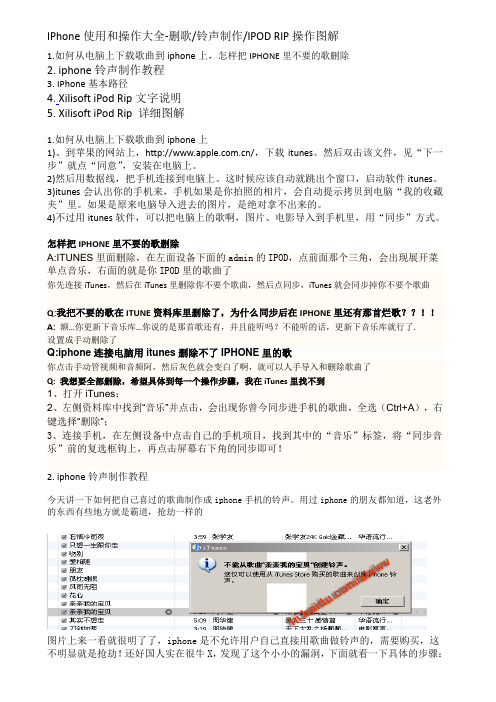
IPhone使用和操作大全-删歌/铃声制作/IPOD RIP操作图解1.如何从电脑上下载歌曲到iphone上,怎样把IPHONE里不要的歌删除2. iphone铃声制作教程3. IPhone基本路径4.Xilisoft iPod Rip文字说明5. Xilisoft iPod Rip 详细图解1.如何从电脑上下载歌曲到iphone上1)、到苹果的网站上,/,下载itunes。
然后双击该文件,见“下一步”就点“同意”,安装在电脑上。
2)然后用数据线,把手机连接到电脑上。
这时候应该自动就跳出个窗口,启动软件itunes。
3)itunes会认出你的手机来,手机如果是你拍照的相片,会自动提示拷贝到电脑“我的收藏夹”里。
如果是原来电脑导入进去的图片,是绝对拿不出来的。
4)不过用itunes软件,可以把电脑上的歌啊,图片、电影导入到手机里,用“同步”方式。
怎样把IPHONE里不要的歌删除A:ITUNES里面删除,在左面设备下面的admin的IPOD,点前面那个三角,会出现展开菜单点音乐,右面的就是你IPOD里的歌曲了你先连接iTunes,然后在iTunes里删除你不要个歌曲,然后点同步,iTunes就会同步掉你不要个歌曲Q:我把不要的歌在ITUNE资料库里删除了,为什么同步后在IPHONE里还有那首烂歌??!!A:额…你更新下音乐库…你说的是那首歌还有,并且能听吗?不能听的话,更新下音乐库就行了.设置成手动删除了Q:iphone连接电脑用itunes删除不了IPHONE里的歌你点击手动管视频和音频阿,然后灰色就会变白了啊,就可以人手导入和删除歌曲了Q: 我想要全部删除,希望具体到每一个操作步骤,我在iTunes里找不到1、打开iTunes;2、左侧资料库中找到“音乐”并点击,会出现你曾今同步进手机的歌曲,全选(Ctrl+A),右键选择“删除”;3、连接手机,在左侧设备中点击自己的手机项目,找到其中的“音乐”标签,将“同步音乐”前的复选框钩上,再点击屏幕右下角的同步即可!2. iphone铃声制作教程今天讲一下如何把自己喜过的歌曲制作成iphone手机的铃声。
iPhone短信铃声制作及修改详细图文教程
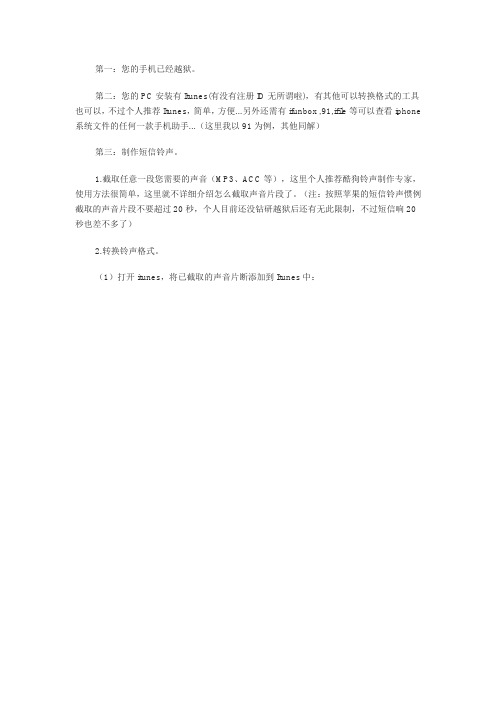
第一:您的手机已经越狱。
第二:您的PC安装有Itunes(有没有注册ID无所谓啦),有其他可以转换格式的工具也可以,不过个人推荐Itunes,简单,方便...另外还需有ifunbox ,91,ifile等可以查看iphone 系统文件的任何一款手机助手...(这里我以91为例,其他同解)第三:制作短信铃声。
1.截取任意一段您需要的声音(MP3、ACC等),这里个人推荐酷狗铃声制作专家,使用方法很简单,这里就不详细介绍怎么截取声音片段了。
(注:按照苹果的短信铃声惯例截取的声音片段不要超过20秒,个人目前还没钻研越狱后还有无此限制,不过短信响20秒也差不多了)2.转换铃声格式。
(1)打开itunes,将已截取的声音片断添加到Itunes中:(2)添加完成后开始转换格式:点击itunes里面的编辑>偏好设置>常规>导入设置>导入使用>AIFF编码器,选择完成后点击确定(导入使下面还有一个设置,选择自动就行)选择已添加到itunes中的音频,鼠标右键点击其出现对话框,选择创建AIFF版本,之后就会自动创建一个AIFF版本的音频。
保存已创建的音频:选择已经创建好的音频,鼠标右键点击,选择在Windows资源管理器中显示,出现对话框后,把XXXX.aif文件保存到自己想要保存的地方(复制>粘贴大家都会),我是放到了桌面。
(3)将已保存的XXXX.aif文件的扩展名改为XXXX.caf。
再将XXXX.caf改为sms-received6.caf(注:这里的received后的数字可以从1-6自己选择,就看你想替换哪个铃声)3.替换Iphone4短信铃声。
先关闭itunes,连接iphone4至电脑,打开任意的苹果手机助手(我用91举例),找到手机的文件目录,路径是:/System/Library/Audio/UISounds找到sms-received6.caf删除,然后将上面2(3)中已改好的文件传入本目录中。
itunes设置铃声图文教程
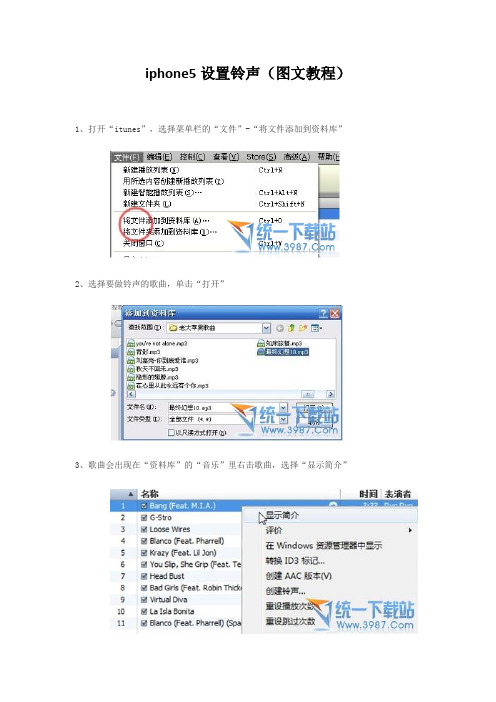
iphone5设置铃声(图文教程)1、打开“itunes”,选择菜单栏的“文件”-“将文件添加到资料库”
2、选择要做铃声的歌曲,单击“打开”
3、歌曲会出现在“资料库”的“音乐”里右击歌曲,选择“显示简介”
4、选择“选项”填上“起始时间”和“停止时间”(在40秒以内),-“确定”
5、再右击歌曲,选择“创建ACC版本”
出现同样文件名,但时长在40秒以内的文件
6、右击新创建的歌曲,选择“在windows资源管理器中显示”,把“m4a”格式改成“m4r”,在跳出的窗口选择“是”即可
7、检查:在“itunes”菜单栏“编辑”里找到“偏好设置”打开在“常用”-“源”里的“铃声”前面打钩,然后“确定”
就可以在“资料库”里看到“铃声”打开“铃声”,就可以看到你的文件有没有被转成铃声
然后在“设备”里打开“iphone”选择“铃声”,在“同步铃声”项打钩,选择“所有铃声”,或者“选定铃声”,然后选择“同步”,即可
成功同步“铃声”以后铃声会出现在手机的“设置”-“声音”-“铃声”-“自定”里面要用这个铃声,只需选择就可以了。
NO!我们还有选择!』,【iPhone抛弃91手机助手教程】(申精)

91很容易上手,功能较多,非常适合新手使用。
对于懒得花时间去寻找、安装、试用ip hone软件的人来说,91也是个不可多得的平台。
相信大多数人越狱后第一件事就是安装91手机助手,然后开始使用它管理自己的iphone。
我也是这样。
但我使用并91一段时间之后发现了不少问题,而且总感觉经常使用91后系统变得不稳定,甚至会白苹果。
相信有不少朋友也和我有同样的感受,但却已完全习惯于91的简便,而且不知道有什么方法能少用甚至不用91。
我们还有别的选择吗?在这里我告诉大家91确实很方便,但并不是必需品。
那为什么要抛弃91呢?因为91严重破坏系统稳定性(水平有限,无法证实,分析见“后注1”,大家自己判断。
),如果有办法完全不使用91安装软件,一定能减少白苹果的机会。
(本人近两个月戒掉91后,再也没有白苹果了。
)深感其害,同意我的观点的请继续往下看,不同意的可以跳过此帖。
要抛弃91,首先要了解91的功能。
91主要有如下常用功能(是否常用看个人所需,我只能介绍我比较熟悉的):1、文件传输。
2、文件管理及权限修改。
3、软件下载。
4、软件安装。
5、铃音制作及传输。
6、白苹果修复、图标显示修复等。
7、短信、通话记录等等的管理和备份综合起来,91这个平台还是很不错的,但并不是全能而且完美的。
那下面就来逐条说明如何抛弃91:一、文件传输:ifunbox比91更方便相信文件方面最常用的操作是传输文件,仅传输文件的话,用ifunbox绝对比91方便。
http://bbs.weipho /read-htm-tid-520844.htmlifunbox是一个简单易用的绿色软件,传输一般的电影、电子书、软件安装包之类的普通文件,不需要更改系统权限的话,一秒钟打开程序,往里面一拖就okay,传输过程中还可以添加新的传输队列。
而且ifunbox有个很实用的功能,“添加快捷方式”,可以将任意目录添加快捷方式到ifunbox的根目录。
比如可以将阅读软件的目录、漫画目录、下载目录、文档目录等等等,创建快捷方式,这样就不用再一级一级去寻找,然后传输文件了。
使用iTunes制作iPhone铃声
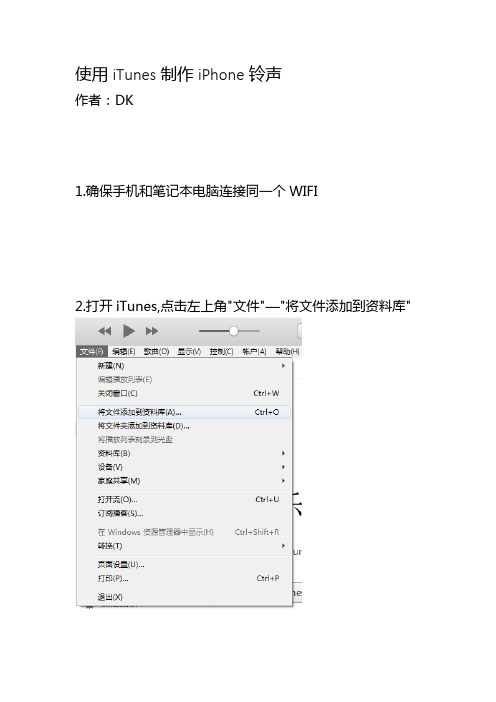
使用iTunes制作iPhone铃声
作者:DK
1.确保手机和笔记本电脑连接同一个WIFI
2.打开iTunes,点击左上角"文件"—"将文件添加到资料库"
3.点击“资料库”中添加好的音乐,右键选择“显示简介”
点击“选项”修改“开始”和“停止”时间(40秒以内)
可以根据需要调整音量、选择均衡器,完成后“确定”
4.选中修改过的音乐,点击“文件”—“转换”—“创建AAC版本”
这样在原来音乐文件下面会出现剪辑好的声音文件
5.选中剪辑好的声音文件,右键选择“在windows资源管理器中显示”
将文件后缀改为“m4r”
弹出对话框选择"是"
6.复制修改好后缀的声音文件
在iTunes中选择“铃声”
粘贴复制好的文件
7.点击iTunes中iPhone图标,左侧“设置”下选择“铃声”,右侧勾选铃声
点击下角“应用”或“同步”—“完成”,iTunes会显示正在同步
8.同步结束后即可在iPhone中“设置”—“声音”里选择剪辑好的铃声。
iphone_4S手指操作技巧
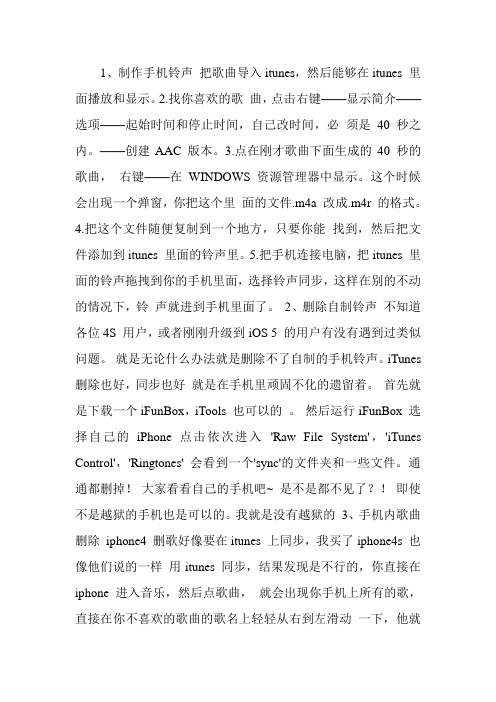
1、制作手机铃声把歌曲导入itunes,然后能够在itunes 里面播放和显示。
2.找你喜欢的歌曲,点击右键——显示简介——选项——起始时间和停止时间,自己改时间,必须是40 秒之内。
——创建AAC 版本。
3.点在刚才歌曲下面生成的40 秒的歌曲,右键——在WINDOWS 资源管理器中显示。
这个时候会出现一个弹窗,你把这个里面的文件.m4a 改成.m4r 的格式。
4.把这个文件随便复制到一个地方,只要你能找到,然后把文件添加到itunes 里面的铃声里。
5.把手机连接电脑,把itunes 里面的铃声拖拽到你的手机里面,选择铃声同步,这样在别的不动的情况下,铃声就进到手机里面了。
2、删除自制铃声不知道各位4S 用户,或者刚刚升级到iOS 5 的用户有没有遇到过类似问题。
就是无论什么办法就是删除不了自制的手机铃声。
iTunes 删除也好,同步也好就是在手机里顽固不化的遗留着。
首先就是下载一个iFunBox,iTools 也可以的。
然后运行iFunBox 选择自己的iPhone 点击依次进入'Raw File System','iTunes Control','Ringtones' 会看到一个'sync'的文件夹和一些文件。
通通都删掉!大家看看自己的手机吧~ 是不是都不见了?!即使不是越狱的手机也是可以的。
我就是没有越狱的3、手机内歌曲删除iphone4 删歌好像要在itunes 上同步,我买了iphone4s 也像他们说的一样用itunes 同步,结果发现是不行的,你直接在iphone 进入音乐,然后点歌曲,就会出现你手机上所有的歌,直接在你不喜欢的歌曲的歌名上轻轻从右到左滑动一下,他就会出现红色删除按钮,删除就可以了4、编写短信小窍门编写短信的时候,如果想把写的内容全删掉,只需晃动你的iphone 几下,会弹出个窗口,选择“撤销键入”就可把内容全删掉了,不用按着删除键半天了。
苹果手机导入铃声和设置铃声的方法
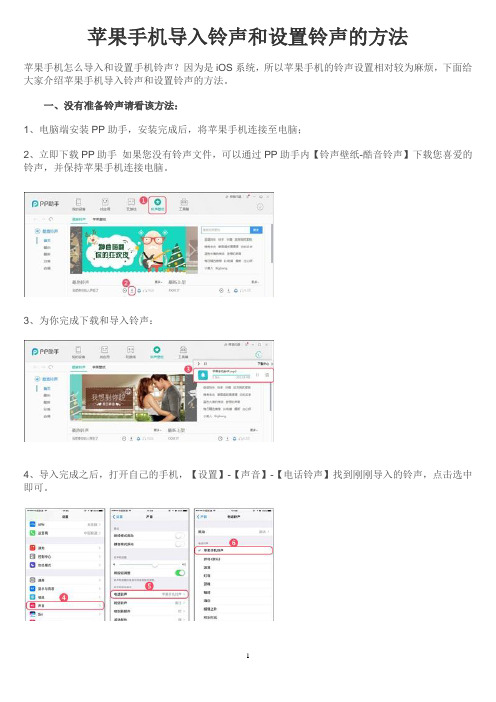
苹果手机导入铃声和设置铃声的方法
苹果手机怎么导入和设置手机铃声?因为是iOS系统,所以苹果手机的铃声设置相对较为麻烦,下面给大家介绍苹果手机导入铃声和设置铃声的方法。
一、没有准备铃声请看该方法:
1、电脑端安装PP助手,安装完成后,将苹果手机连接至电脑;
2、立即下载PP助手如果您没有铃声文件,可以通过PP助手内【铃声壁纸-酷音铃声】下载您喜爱的铃声,并保持苹果手机连接电脑。
3、为你完成下载和导入铃声:
4、导入完成之后,打开自己的手机,【设置】-【声音】-【电话铃声】找到刚刚导入的铃声,点击选中即可。
二、自己准备了一段手机铃声请看该方法:
1、电脑端安装PP助手,安装完成后,将苹果手机连接至电脑;
2、立即下载PP助手在PP助手界面内找到“铃声”标签,然后点击上方“导入”按钮(如下图所示);
3、将电脑的音乐文件(音乐文件可以通过PP助手内个性化版块下载)导入到手机(如下图所示);
4、导入完成之后,打开自己的手机,【设置】-【声音】-【电话铃声】找到刚刚导入的铃声,点击选中即可。
- 1、下载文档前请自行甄别文档内容的完整性,平台不提供额外的编辑、内容补充、找答案等附加服务。
- 2、"仅部分预览"的文档,不可在线预览部分如存在完整性等问题,可反馈申请退款(可完整预览的文档不适用该条件!)。
- 3、如文档侵犯您的权益,请联系客服反馈,我们会尽快为您处理(人工客服工作时间:9:00-18:30)。
苹果手机铃声制作方法
第一步打开iTunes软件,找到iTunes 编辑-偏好设置,勾选铃声项,让铃声的标志显示在左侧栏;
首先我们的目的是要让铃声栏在iTunes边栏显示出来第二步我们选择导入设置,见到如使用编码改为AAC编码器
选择正确的编码很重要
第三步我们返回到iTunes歌曲库界面,选择一首歌曲来作为铃声,这里我选择了国内乐队Bigger Bang的Cry For Young做素材,随后我们右键点击歌曲选择“创建ACC版本”;
这一步便是创建铃声
第四步软件便会自动更改编码,随后歌曲下方便会出现另一个格式的同名歌曲
第二个便是编码后的铃声文件
第五步右键歌曲,选择“在windows资源管理器中显示”,就可以看到此文件,此时,请将文件的后缀名由m4a改成m4r即可;
这一步是为了让我们更快地找到转换的铃声文件
更改后缀后铃声文件变制作完成
第六部点击itunes左侧的铃声栏,点击我们的iphone设备,在上方导航栏,勾选同步铃声以及全部铃声,随后点击同步即可,将铃声导入到资料库,然后连上机子同步即可
最后一步便是同步,一定要记住选对选项哦^_^
第七步进入iPhone页面选择设置-声音-铃声选择我们我要设定的铃声便可。
